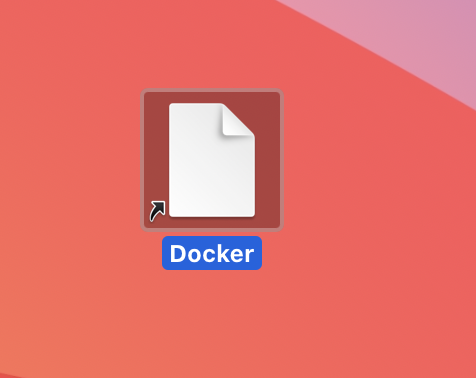Docker가 macOS에서 실행되지 않을 때
macOS에서 Docker Desktop 실행이 갑자기 멈췄을 때, 직접 실행 파일로 문제를 해결했던 경험을 소개합니다. 간단한 해결책으로 Docker를 다시 정상적으로 사용할 수 있었던 과정을 함께 알아보세요!
2024년 8월 14일
맥북으로 macOS를 2년 가까이 사용해오며, 개발 환경을 사용하는 과정에서 다양한 시행착오가 있었고, 이번에 소개드릴 Docker 또한 그중 하나이다.
시작은 현재 로컬 개발 기기인 맥북(m1 pro)에 도커를 설치한 후부터 시스템을 재시작(restart) 하고 처음에만 Docker Desktop 프로그램이 정상적으로 실행되고, 이후에 해당 프로그램을 잠시 종료(Command(⌘) + W)한 후, 다시 실행시키려할 때 도커 데스크탑 프로그램의 GUI 윈도우가 아예 표시되지 않는 것이다.
분명 Docker 및 Docker Desktop 프로세스는 계속 실행 중이었다.
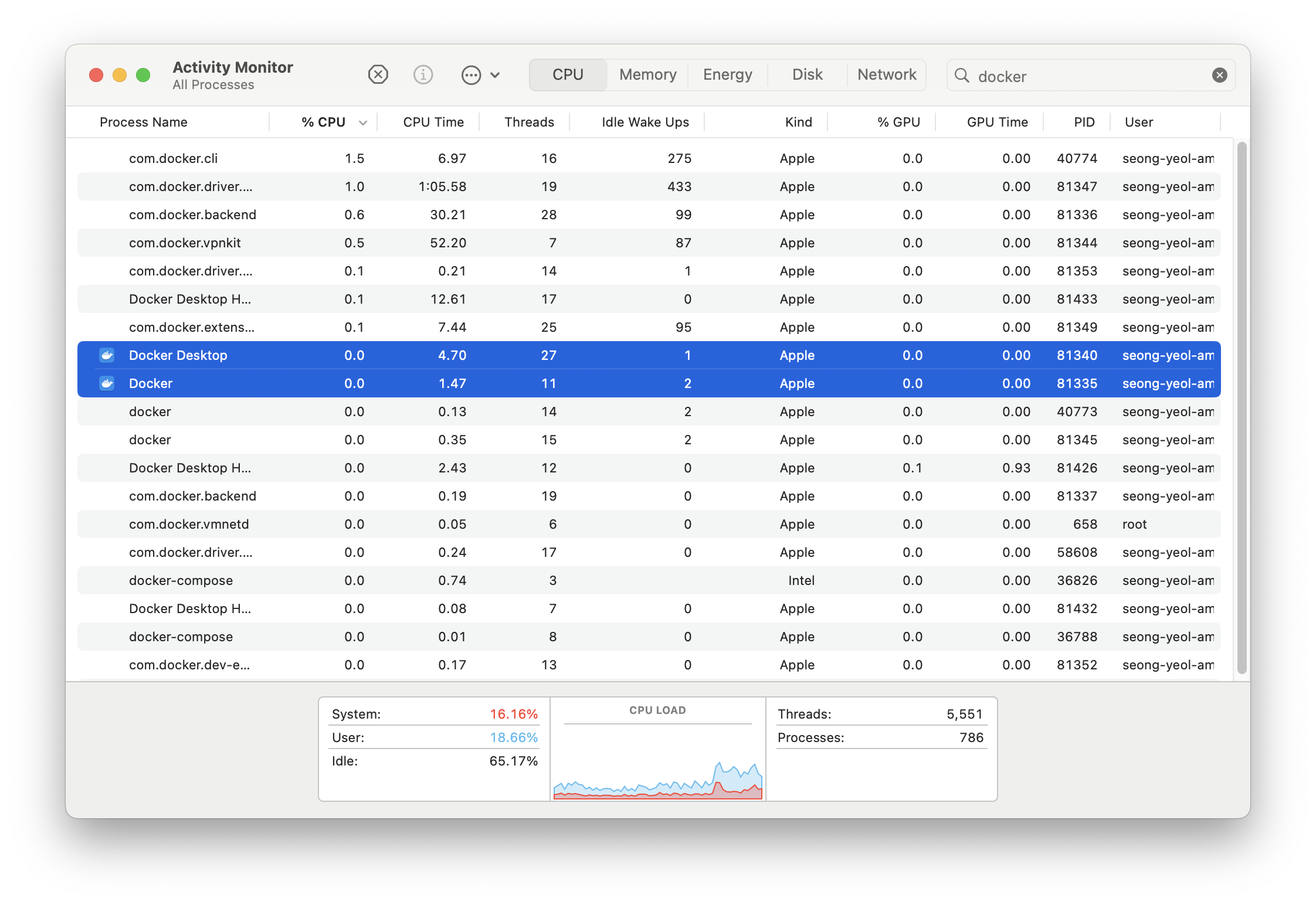
Activity Monitor에서 Docker를 강제적으로 종료해야만 다시 프로그램이 실행되는 것을 확인하였다. 하지만 이 작업을 매번 반복할 수는 없지 않은가..

그래서 근본적인 해결 방법을 찾고자 하였다.
위와 같은 문제를 겪고 있는 다른 이들이 있을 것 같아, 구글링 해 보았고, 결과적으로 하단의 스택오버플로우 게시글을 발견하게 된다.
문제와 해결 방법이 기술된 게시글
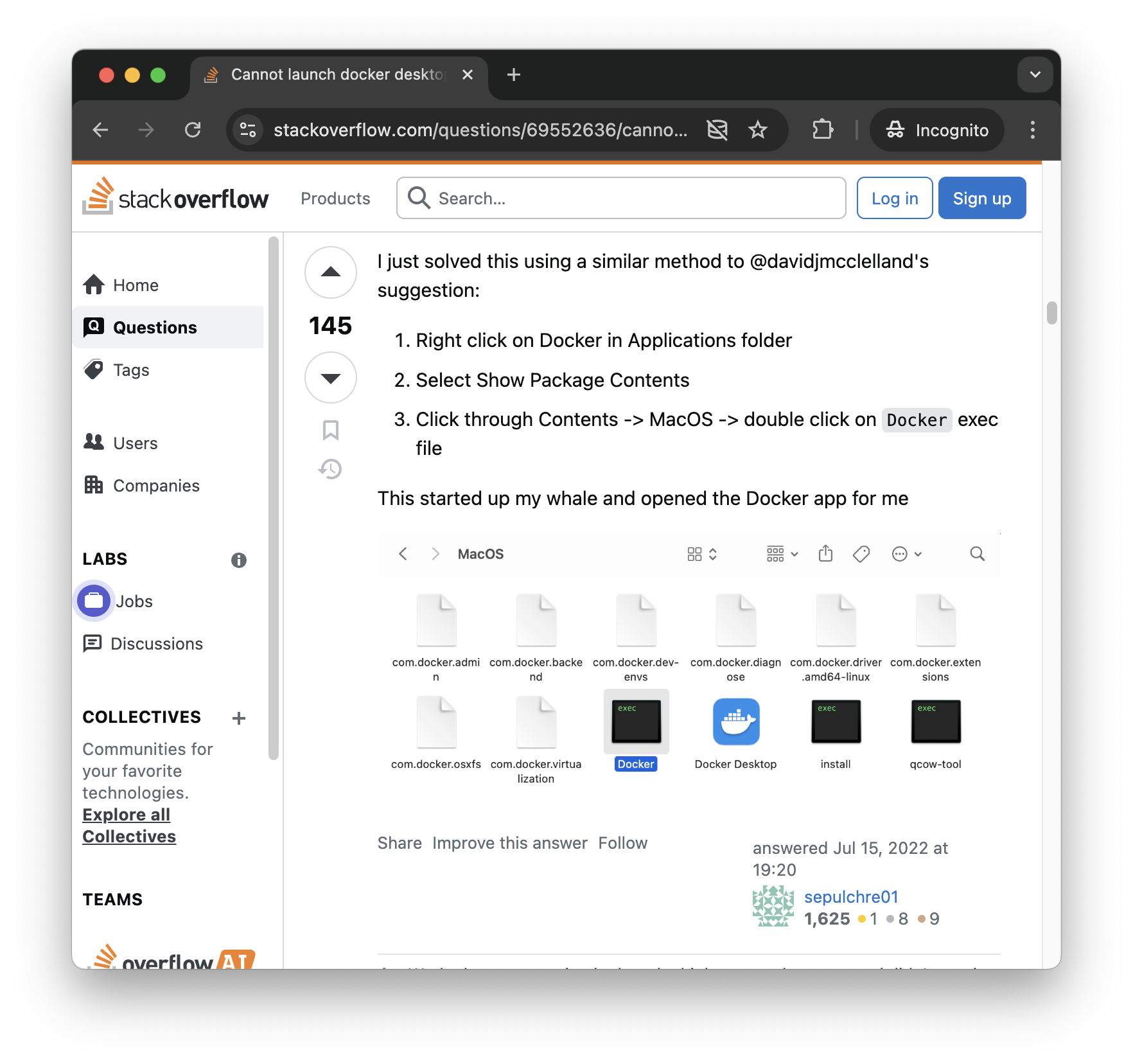
필자는 두 번째 솔루션을 채택하였는데, 첫 번째 솔루션으로는 해결이 되지 않았고, 기존 로컬 스토리지에 저장되어 있던 도커 데이터를 삭제해야 된다는 단점이 있었다.
두 번째 솔루션의 단계를 정리하면 다음과 같다.
Solution
-
Applications디렉토리 내에서Docker를 찾은 후,Show Package Contents를 클릭한다.필자는 시스템 언어가
영어로 설정되어 있기에한글에서는 다르게 표시될 수 있을 것 같다.
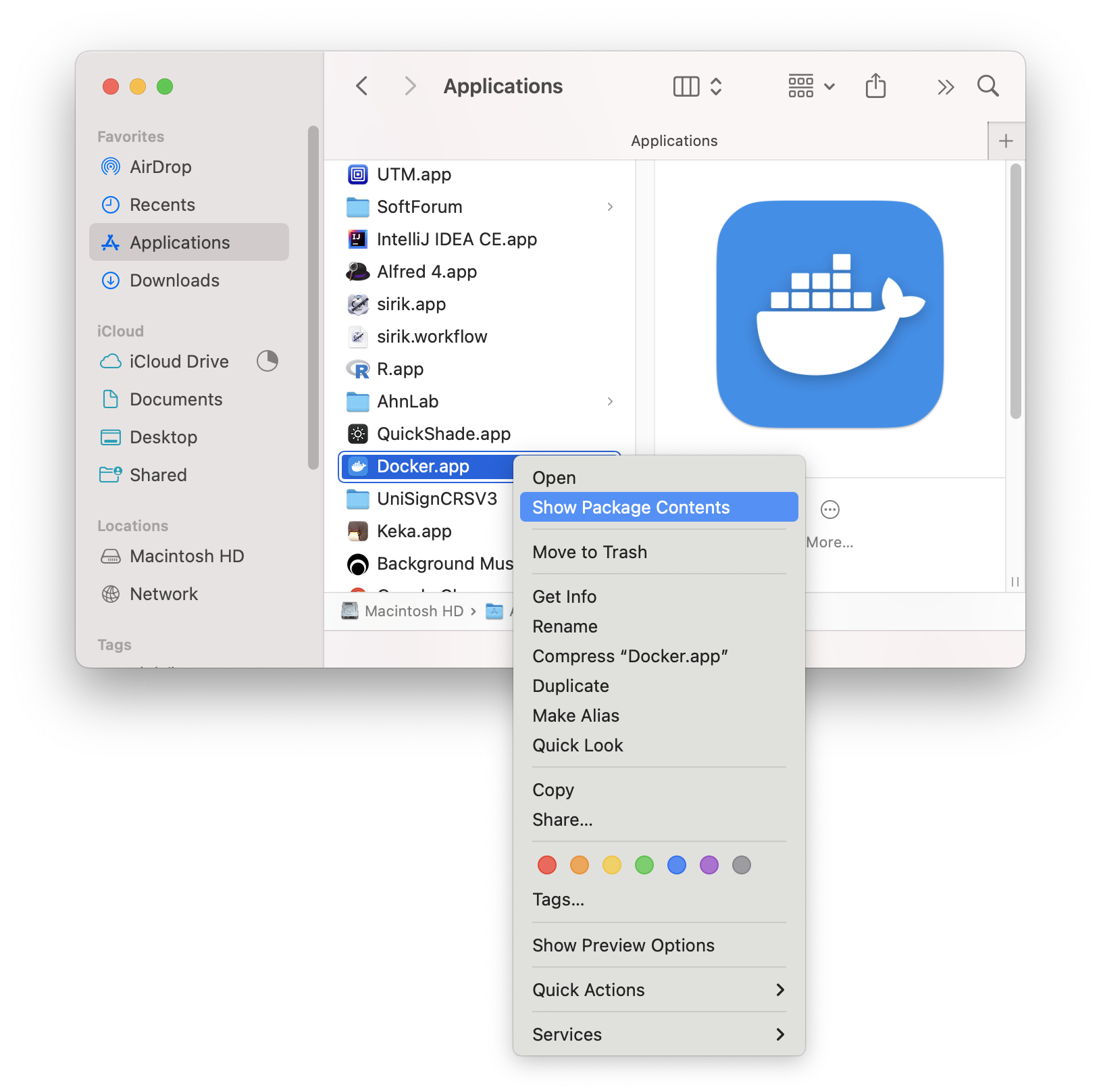
Show Package Contents버튼을 클릭하여 열린Finder경로에서Contents→MacOs→Docker실행 파일을 확인 후, 이를 실행해 보면 하단과 같이 정상적으로 프로그램이 실행되는 것을 확인할 수 있다.
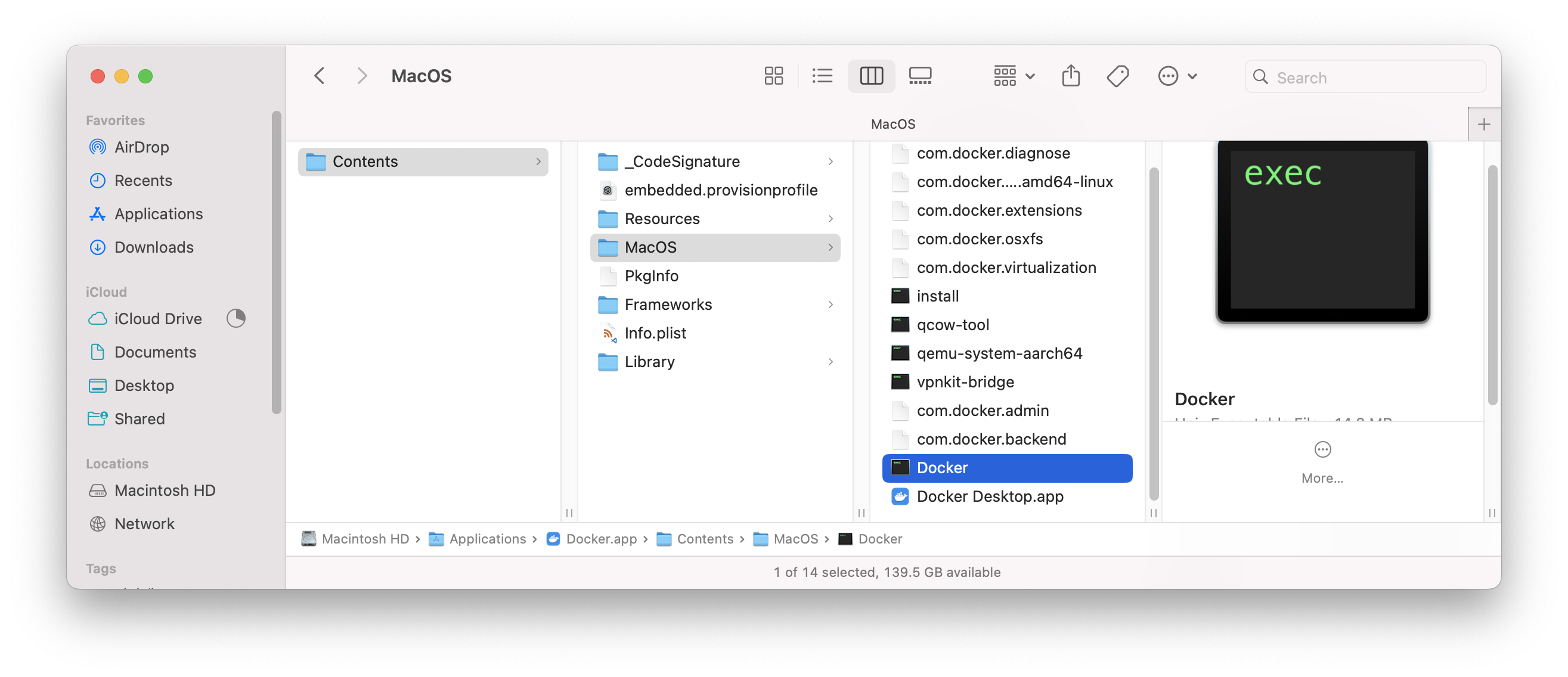
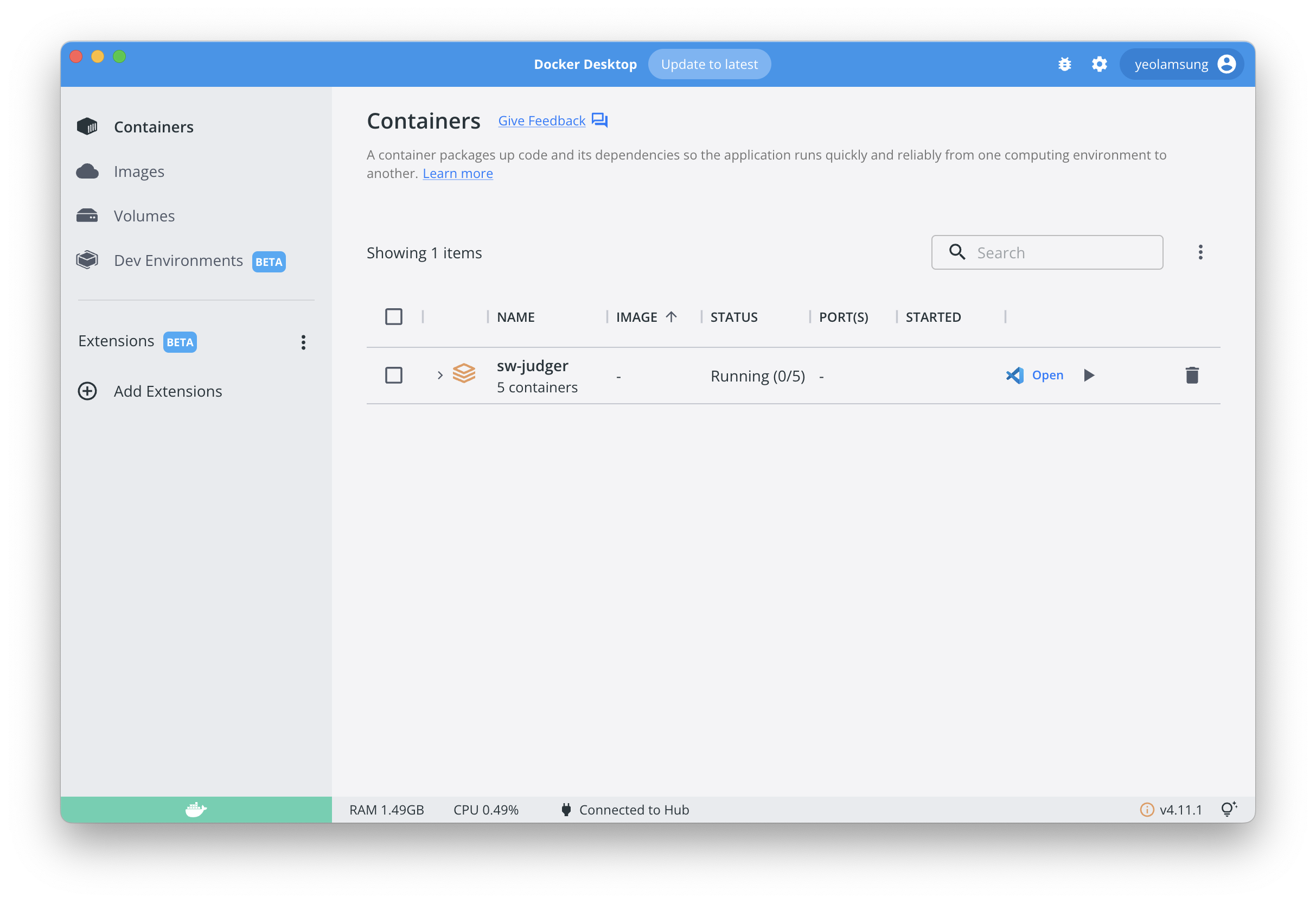
결과적으로, 위 방법 또한 매번 해당 경로까지 이동하여 Docker 실행 파일을 실행하는 것은 비효율적이므로 바탕화면에 바로가기 아이콘으로 두는 것이 좋을 것 같다.
Option(⌥) + Command(⌘)+마우스 드래그방법으로 바로가기 아이콘 생성이 가능하다.